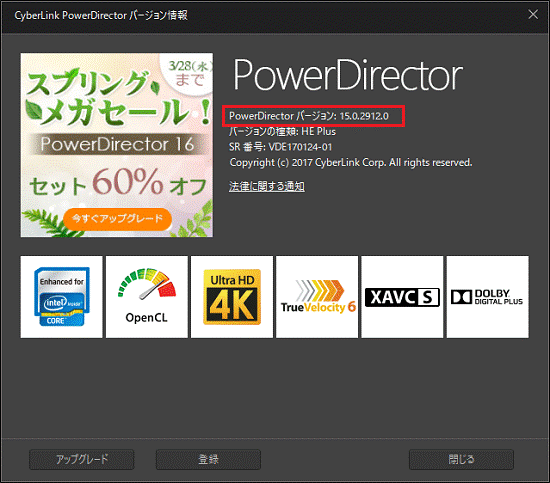このQ&Aは、2017年5月・7月発表モデルで、PowerDirectorが付属している機種向けのものです。
PowerDirectorの起動方法や、その他の使い方を確認したい場合は、次のQ&Aをご覧ください。 PowerDirectorについて教えてください。
PowerDirectorについて教えてください。
Q&Aナンバー【0111-1842】更新日:2020年2月14日
このページをブックマークする(ログイン中のみ利用可)
[PowerDirector]PowerDirector 15 for FUJITSUにアップグレードする方法を教えてください。
| 対象機種 | 2017年5月・7月発表モデルESPRIMO FH90/B2、他・・・ |
|---|---|
| 対象OS |
|
 質問
質問
 回答
回答
アップグレードの対象機種には、インターネット経由でアップグレードプログラムが配信されています。
PowerDirector 14からダウンロードして、インストールします。
PowerDirectorを購入してアップグレードする方法や、CyberLink メンバーサイトアカウントへの登録方法については、サイバーリンク株式会社へお問い合わせください。
次の項目を順番に確認してください。
手順1入手手順
次の手順で、アップグレードプログラムをダウンロードします。

- 「スタート」ボタンをクリックし、すべてのアプリの一覧から、「CyberLink PowerDirector 14」→「CyberLink PowerDirector 14(64ビット)」の順にクリックします。
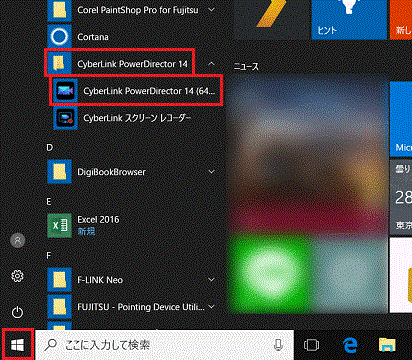
- 「ようこそ PowerDirector 14」と表示された場合は、「フル機能エディター」をクリックします。
表示されない場合は、次の手順に進みます。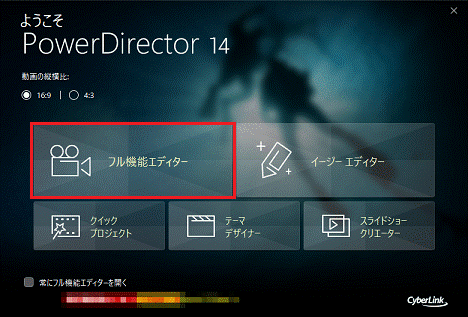
- PowerDirectorが起動します。
「?」をクリックし、表示されるメニューから「CyberLink PowerDirectorバージョン情報」をクリックします。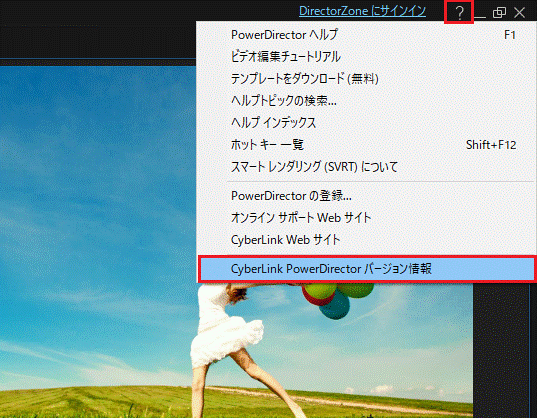
- 「CyberLink PowerDirectorバージョン情報」が表示されます。
「アップグレード」ボタンをクリックします。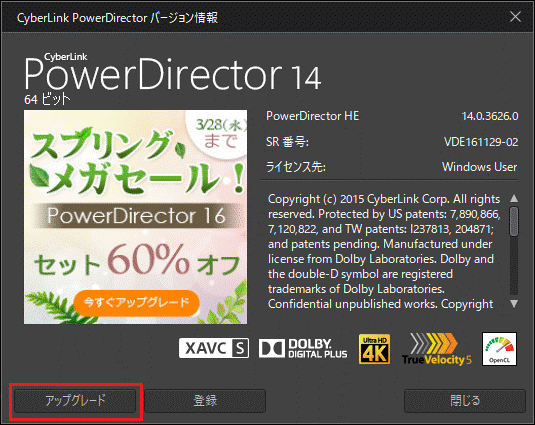
- 「通知」が表示されます。
「新規アップデート」にあるリンクをクリックします。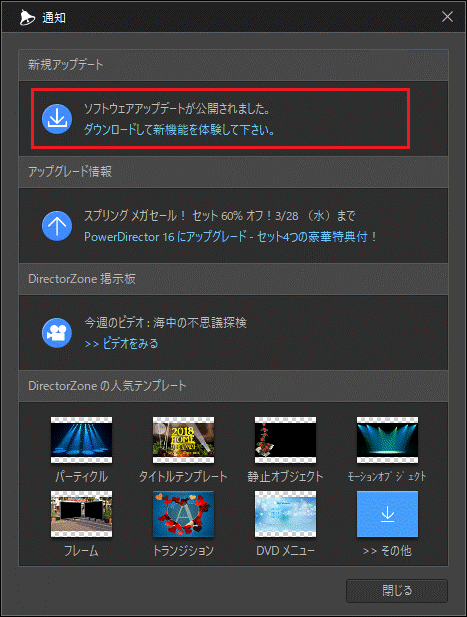
- 次の画面が表示された場合は、右上の白い「×」をクリックして画面を閉じます。
表示されない場合は、次の手順に進みます。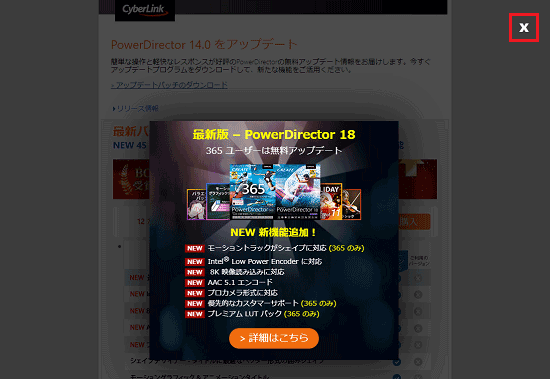
- 上部にある「アップデートパッチのダウンロード」リンクをクリックします。
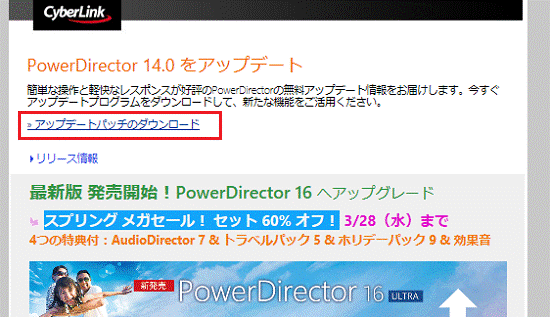 アドバイス
アドバイス「アップデートパッチをダウンロードするには、CyberLink メンバーサイトアカウントを使用してサインインしてください。」と表示された場合は、CyberLink メンバーサイトアカウントに登録したメールアドレスとパスワードを入力し、「サインイン&ダウンロード」ボタンをクリックします。
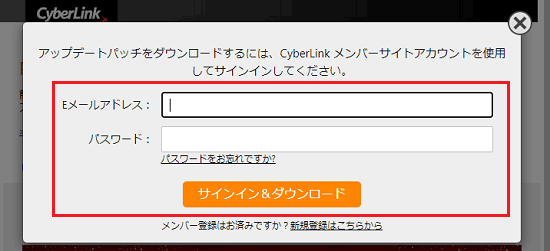
- 「CyberLink_PowerDirector_Downloader.exe(1.1 MB)について行う操作を選んでください。」と表示された場合は、「保存」ボタンをクリックします。
表示されない場合は、次の手順に進みます。
- ダウンロードが開始されます。
完了するまで、そのままじばらく待ちます。 - Microsoft Edgeのバージョンに応じて、ダウンロードが完了した画面が異なります。
- 新しいMicrosoft Edgeの場合
左下に「ファイルを開く」と表示されます。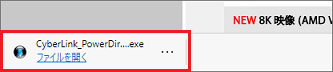
- Microsoft Edge レガシの場合
「ダウンロードが終了しました。」と表示されます。
アドバイス「お使いのデバイスに問題を起こす可能性があるため、ブロックされました」と表示されても、ダウンロードするファイルに問題はありません。
メッセージが表示されたときに、ファイルを保存する方法は、次のQ&Aをご覧ください。 [Microsoft Edge] 「お使いのデバイスに問題を起こす可能性があるため、ブロックされました」と表示されます。
[Microsoft Edge] 「お使いのデバイスに問題を起こす可能性があるため、ブロックされました」と表示されます。 - 新しいMicrosoft Edgeの場合
- 「×」ボタンをクリックし、Microsoft Edgeを終了します。
手順2アップグレード手順
次の手順で、アップグレードします。

- 作業中のアプリケーションをすべて終了します。
作成中のファイルがある場合は、ファイルを保存します。 - ダウンロードしたファイルの保存先フォルダを開きます。アドバイス
ダウンロードしたファイルは、ご購入時の状態では「ダウンロード」フォルダーに保存されます。
表示されたフォルダの中から「CyberLink_PowerDirector_Downloader」(または「CyberLink_PowerDirector_Downloader.exe」)アイコンをダブルクリックします。
- 「次の場所にダウンロードします。」と表示されます。
「開始」ボタンをクリックします。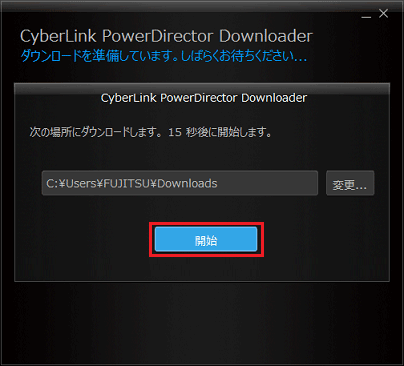 アドバイス
アドバイス操作せずに15秒経過すると自動でダウンロードが開始されます。
- 「CyberLink PowerDirector Downloader プログラムをダウンロードしています」と表示されます。
ダウンロードが完了するまで、しばらく待ちます。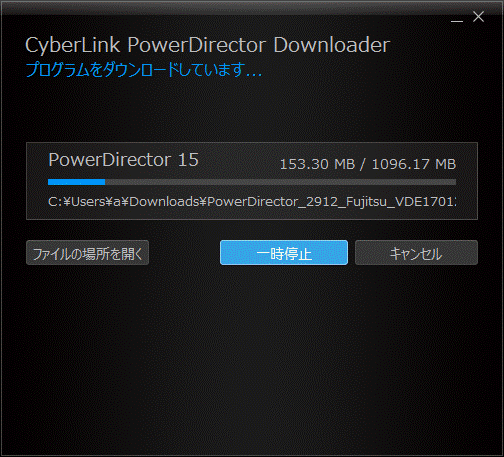
- 「1分後にインストールします」と表示されます。
「インストール」ボタンをクリックします。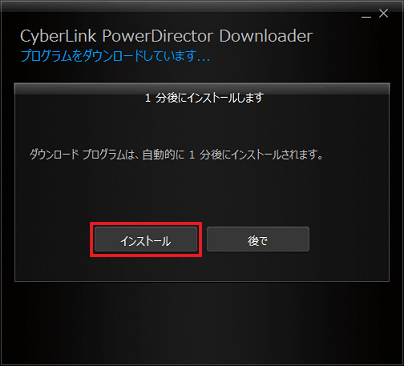 アドバイス
アドバイス操作せずに1分経過すると自動でインストールが始まります。
- 「WinRAR self-extracting archive」が表示されます。
画面が切り替わるまで、しばらく待ちます。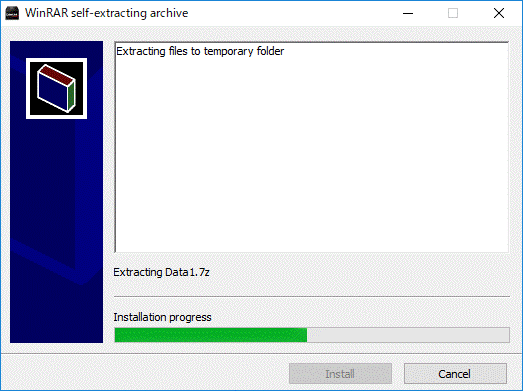
- 「ユーザーアカウント制御」が表示されます。
「はい」ボタンをクリックします。 - 「PowerDirector をインストールします」と表示されます。
「次へ」ボタンをクリックします。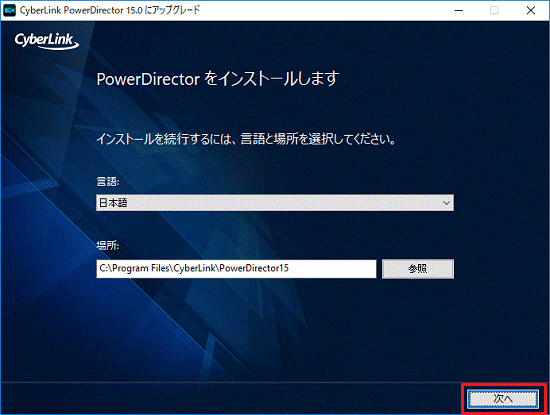 「Power」
「Power」「PowerDirectorは現在このシステムで実行中です。」と表示される場合は、PowerDirectorを終了し、「再試行」ボタンをクリックしてください。
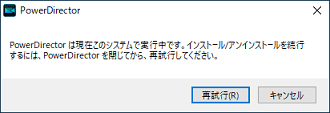
PowerDirectorを終了してもメッセージが表示される場合は、パソコンを再起動してください。
再起動後は、手順1から操作を行います。 - 「ライセンス契約」と表示されます。
「同意する」ボタンをクリックします。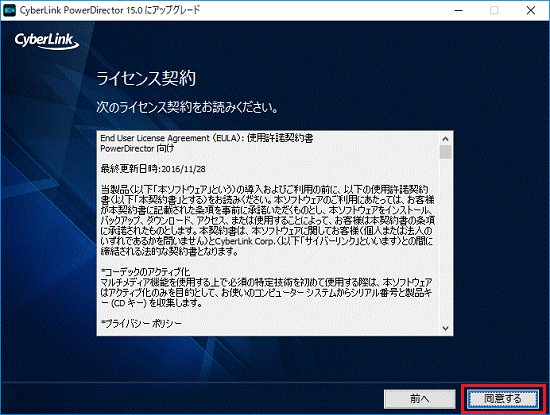
- 「CyberLink PowerDirector 14.0をアンインストールしています」と表示されます。
そのまましばらく待ちます。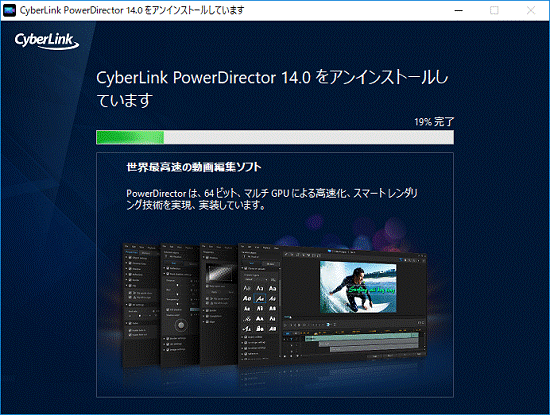
- 「CyberLink PowerDirector 15.0にアップグレード」と表示されます。
完了するまで、そのまましばらく待ちます。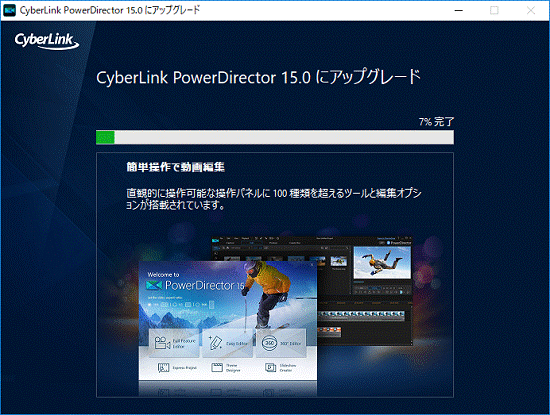
- 「インストールが完了しました」と表示されます。
「PowerDirectorの起動」ボタンをクリックします。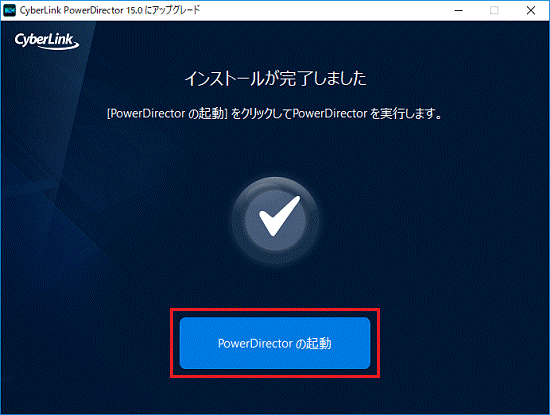
手順3インストールの確認手順
次の手順で、正常にアップグレードされていることを確認します。。

- 「ようこそ PowerDirector 15」と表示された場合は、「フル機能エディター」をクリックします。
表示されない場合は、次の手順に進みます。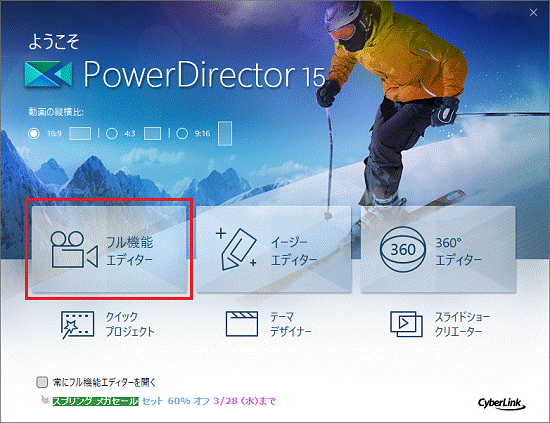
- 「CyberLink 製品向上プログラム」が表示された場合は「閉じる」ボタンをクリックします。
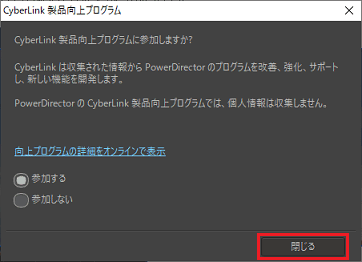
- 「PowerDirector を登録してさまざまな特典を受ける」と表示されます。
必要に応じて、必須項目を入力し「登録をする」ボタン、または「登録しない」ボタンをクリックします。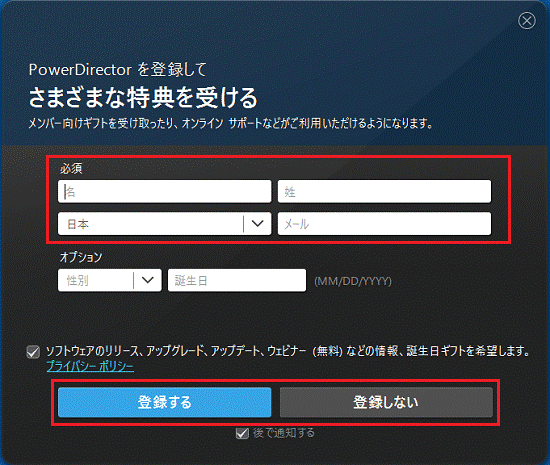 アドバイス
アドバイス「PowerDirector を登録してさまざまな特典を受ける」と表示されない場合は、次の手順に進みます。
- PowerDirectorが起動します。
「?」をクリックし、表示されるメニューから「CyberLink PowerDirectorバージョン情報」をクリックします。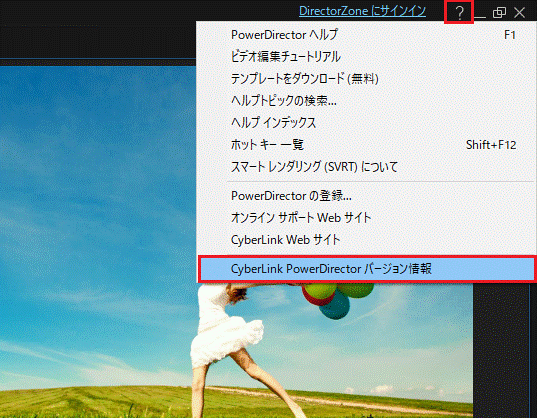
- 「CyberLink PowerDirectorバージョン情報」が表示されます。
正常にアップグレードされているときは、「バージョン」の右側に「15.0.2912.0」と表示されます。